A Vírusok és a Windows 10 fenyegetései elleni védelem letiltása a védőkontrollban

- 2847
- 610
- Virág István Kálmán
A Windows 10 Defender letiltása az egyik olyan feladat, amely manuálisan nem mindig kényelmes, ráadásul a rendszerfrissítések felszabadításakor a szükséges lépéseket többször módosították és bonyolultak voltak. Igen, továbbra is manuálisan letilthatja a Windows 10 Defender -t, de néha könnyebb használni a harmadik parti egyszerű segédprogramokat.
Az egyik olyan program, amely lehetővé teszi a vírusok elleni védelem és a Windows 10 fenyegetésének gyors kikapcsolását, az ingyenes közüzemi védővezérlés, amely rendszeresen működik a rendszer legújabb verzióival, és nagyon egyszerűen használható.
Hogyan lehet letiltani a Windows 10 Defender -t az ingyenes védővezérlő programban és a további hasznossági funkciókban
A kezdés előtt felhívom a figyelmét a következőre Fontos pont: Nem adok ajánlásokat a Windows 10 Defender leválasztására. Vagyis ha nem tudja, hogy szükség van -e a vírusok és fenyegetések elleni védelem leállítására, akkor a válaszom nem, akkor nem szükséges. Az utasítások csak azok számára, akik pontosan tudják, miért csinálnak mindent.
A Windows 10 Defender Control Defender Control Defender
- Töltse le a Defender Control -t a fejlesztő hivatalos weboldaláról https: // www.szúrós.Org/9480/Defender-Control-V1-6/(az oldal alján található letöltési gomb)-A telepítés nem szükséges, elegendő az archívum csomagolásának megfelelő helyen történő csomagolására.
- Indítsa el a segédprogramot - A felület orosz nyelvének automatikusan be kell kapcsolnia. Ha ez nem történik meg, vegye be a menübe - Nyelvek.
- Akkor minden nyilvánvaló - kattintunk a „Windows Defender letiltása” gombra, és várjuk, hogy leválasztják (ez egy ideig tarthat, a hasznossági ablak narancssá válhat).

- Ennek eredményeként látni fogja, hogy a Windows Defender ki van kapcsolva, és a program bezárható (de jobb, ha nem törölje - ha szükséges, a segítségével bekapcsolhatja a Windows 10 védőt).
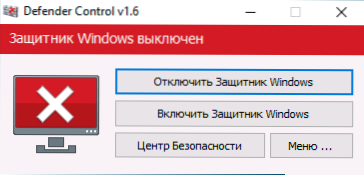
- A végrehajtott műveletek eredményeként a Windows 10 Biztonsági Központ továbbra is működni fog, de a vírusok és a fenyegetések elleni védelem megszakad, és amikor a paraméterekben történő konfigurálására próbálkozik, látni fogja (nem azonnal, és egy bizonyos időtartam után egy bizonyos időtartam után információk átvétele) körülbelül a következő ablak
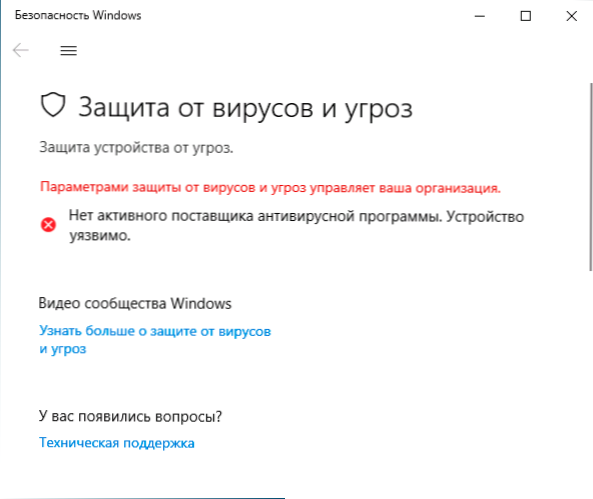
Egy fontos pont: A Windows 10 védő leválasztása a Defender Control programban annak érdekében, hogy megkerülhesse a „hamis védelmet” funkcióval, majd változtassa meg a vírusok és fenyegetések elleni védelem kikapcsoló politikáit, a TrustinStaller System Service -t használja, és ha for Valamely oka annak, hogy nem működik, akkor a leállítás nem történik meg.
A védővezérlés további lehetősége - A parancssor használata a Windows 10 védő bekapcsolásához és leválasztásához, amely hasznos lehet, például a BAT fájlok létrehozásához, amely megköveteli a vírusok és a fenyegetések elleni leválasztott védelmet. A parancsok listáját a menüben találja - információk a parancssorról.
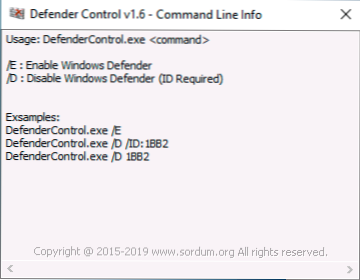
Ebben az esetben vegye figyelembe, hogy a leválasztáshoz meg kell jelölnie az azonosítót, amely eltérő lesz a különböző számítógépeknél, és az ablakban megjelenik, mint a fenti képen.
- « Hiba 0xc0000001 A Windows 10 betöltésekor - Hogyan javítsuk meg
- A Windows 10 Nightlight nem működik - nem kapcsol be, és más problémák nem kapcsolnak ki »

